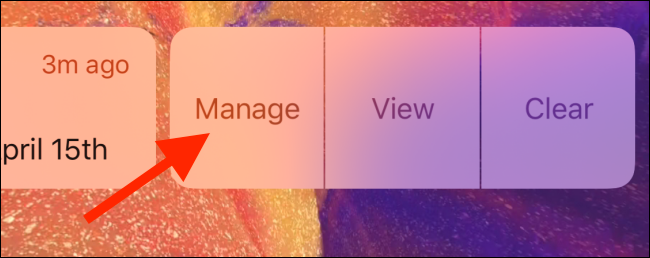Az iPhone egy értesítőgép. Ha nincs bejelölve, akkor egész nap pingelni fogja Önt minden egyes alkalmazásból. Itt az ideje, hogy egyszer és mindenkorra átvegye az irányítást és sajátítsa el az iPhone értesítéseit.
Tartalomjegyzék
Kapcsolja ki a bosszantó alkalmazások értesítéseit
A bosszantó értesítéseket küldő alkalmazással való cselekvésre pontosan az a pillanat, amikor megkapja az értesítést. Ha iOS 12 vagy újabb verziót használ, most a Beállítások alkalmazás megnyitása nélkül is kikapcsolhatja az alkalmazások értesítéseit.
Az Értesítési központban csúsztassa balra az értesítést, és érintse meg a „Kezelés” gombot.
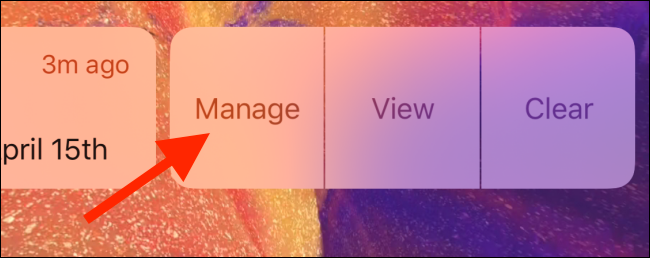
Itt érintse meg a „Kikapcsolás…” gombot. Ez az. Nincs több értesítés az alkalmazástól.
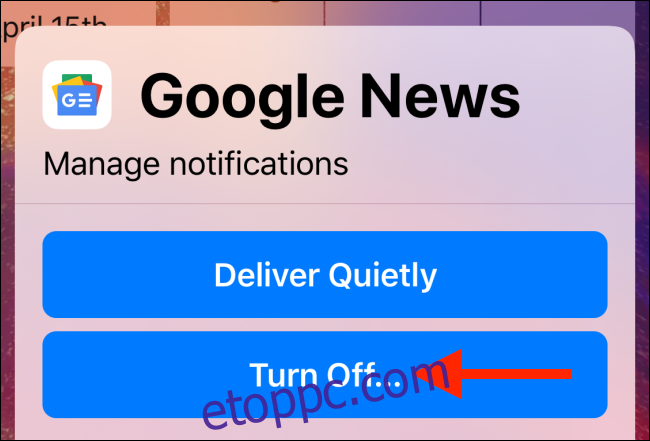
Ha ki szeretné kapcsolni egy olyan alkalmazás értesítéseit, amely még nem küldött Önnek értesítést, akkor el kell indítania a „Beállítások” alkalmazást, majd meg kell érintenie az „Értesítések” lehetőséget. Innen válassza ki a kérdéses alkalmazást.
Most érintse meg az „Értesítések engedélyezése” opció melletti kapcsolót. Azonnal leállítja az alkalmazásból érkező összes értesítést, és az alkalmazás jelvényén sem fog megjelenni az értesítési jelző.
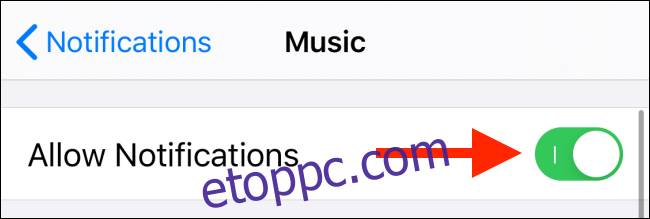
Ha csak az értesítés bizonyos részeit szeretné letiltani, például a szalaghirdetéseket vagy a figyelmeztetéseket, ezt a „Figyelmeztetések” részben teheti meg.
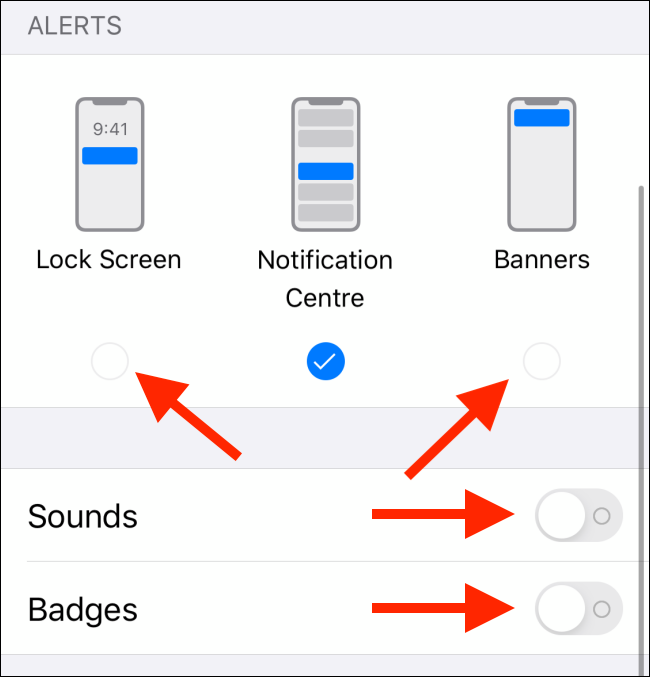
Csendes értesítések kézbesítése
Az Apple Deliver Quietly funkciója egy újabb áldás az értesítéskezelésben, amelyet először az iOS 12-ben vezettek be. Ha balra csúsztat egy értesítést az Értesítési központban, és megérinti a „Kezelés” gombot, megjelenik a „Csendes kézbesítés” lehetőség.
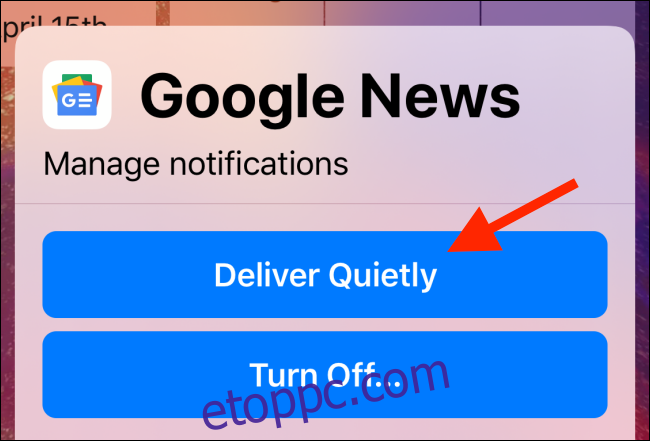
Ha megérinti, az adott alkalmazás értesítései néma módba kapcsolnak. A rendszer továbbra is meglátogatja őket, amikor megnyitja az Értesítési központot, de nem jelennek meg a lezárási képernyőn, és nem fognak zümmögni sem.
A funkciót letilthatja, ha visszalép az értesítések kezelése képernyőre, és megérinti a „Jelentős megjelenítés” lehetőséget.
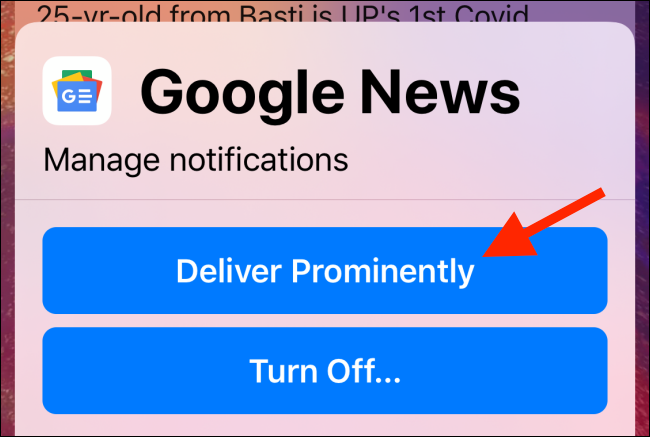
Alternatív megoldásként megnyithatja a Beállítások Értesítések szakaszát, kiválaszthatja az alkalmazást, majd újra engedélyezheti az összes riasztási lehetőséget.
Értesítések előnézete feloldás nélkül
Ha iPhone X stílusú eszközt használ Face ID-vel, akkor észrevehette, hogy az összes értesítés el van rejtve, amíg fel nem oldja az eszköz zárolását. Ez kissé bosszantó lehet, ha egyszerűen csak az értesítésekre szeretne pillantani, és nem észlel nagy adatvédelmi kockázatot, ha nem rejti el az értesítéseket a lezárási képernyőn.
Az értesítések előnézetét a lezárási képernyőn engedélyezheti a Beállítások > Értesítések > Előnézetek megjelenítése menüpontban. Itt váltson a „Mindig” opcióra.
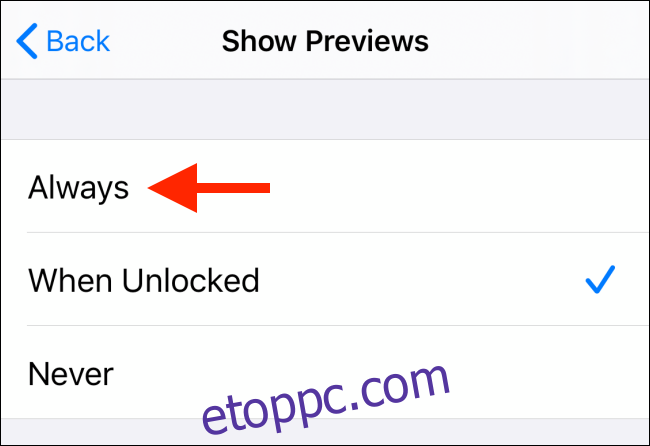
Megfontoltan használja a Ne zavarjanak módot
A Ne zavarjanak mód iPhone-ján lehetővé teszi az értesítések engedélyezését egy meghatározott időtartamra, így nyugalmat biztosít. Beállíthatja, hogy a Ne zavarjanak funkció automatikusan bekapcsolódjon éjszaka, vagy egy ideig manuálisan is engedélyezheti.
Lépjen a „Beállítások” alkalmazásba, és válassza a „Ne zavarjanak” lehetőséget. Ha csak most szeretné bekapcsolni a funkciót, érintse meg a „Ne zavarjanak” opció melletti kapcsolót.
Alternatív megoldásként érintse meg az „Ütemezett” melletti kapcsolót az ütemezéshez. Válassza ki a „Feladó” és a „Címzett” időzítést, a többit pedig bízza iPhone-jára.
Alternatív megoldásként megnyithatja a Vezérlőközpontot, és hosszan megérintve a „Ne zavarjanak” ikont (holdsarló ikon) a környezetfüggő lehetőségek megtekintéséhez. Itt kiválaszthatja, hogy a Ne zavarjanak módot csak egy órára, ma estig engedélyezi-e, vagy amíg el nem hagyja az aktuális helyet.
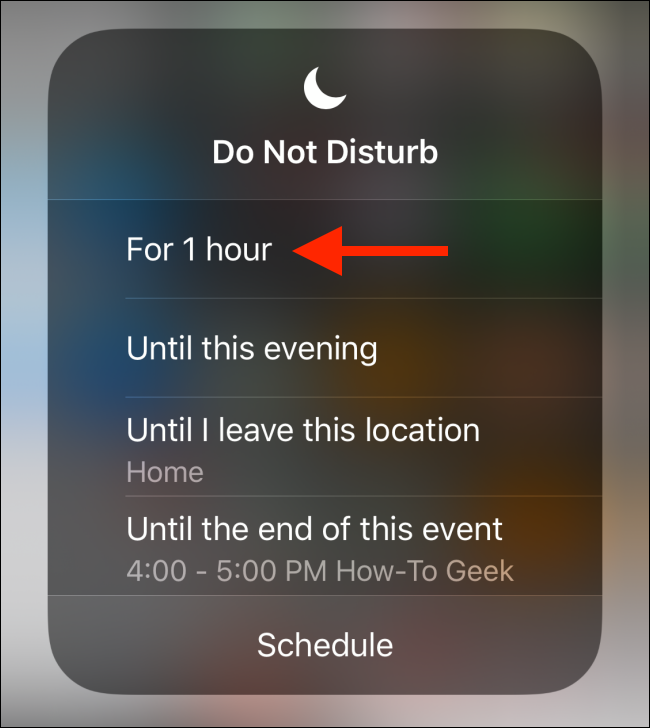
Fontolja meg, hogy telefonját mindig néma üzemmódban tartsa
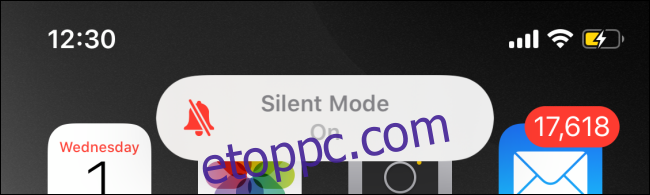
A Csendes mód félig állandó engedélyezése az iPhone-on olyan dolog, amire nem mindenki lesz képes. De ha a munkája nem azon múlik, hogy minden egyes hívást vagy üzenetet azonnal válaszoljon, komolyan meg kell fontolnia, hogy iPhone-ját mindig néma üzemmódban tartsa. Ez könnyebbé válik, ha Apple Watch-ot használ (amely a csuklójának finom érintésével értesíti Önt az értesítésekről).
Ha megnyomja az iPhone bal oldalán található „Csengőkapcsolót”, és bekapcsolja a Csendes módot, az élete egészen boldoggá válik. Míg az iPhone továbbra is rezeg (ezt a Beállításokban is módosíthatja), nem ad ki hangot.
Körülbelül óránként ellenőrizheti iPhone-ját, hogy megtudja, milyen újdonságok vannak, vagy nem hagyott ki valami fontosat.
Engedélyezze a vészhelyzeti elkerülőt, hogy a család mindig elérje
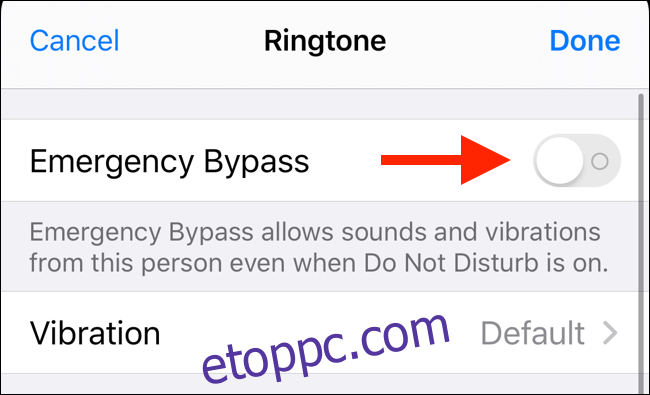
A Ne zavarjanak mód a Csendes móddal kombinálva valóban boldogító, de néha halálos is lehet. Jelenleg az Apple nem kínál részletes vezérlőket a Ne zavarjanak módhoz. Nem lehet azt mondani, hogy ha értesítést kap egy adott alkalmazástól, mindig adjon ki hangot.
De van kivétel, és ez a telefonhívásokra és üzenetekre vonatkozik. Használhatja az Emergency Bypass funkciót. Ha engedélyezve van egy névjegyhez, az iPhone csengeni fog és rezeg, függetlenül attól, hogy az iPhone Ne zavarjanak vagy Néma módban van-e.
Engedélyezze az Emergency Bypass funkciót a családtagjai, a jelentős mások vagy a legközelebbi barátai számára. Ehhez nyissa meg a „Névjegyek” vagy a Telefon alkalmazást, és navigáljon egy névjegyhez.
Itt érintse meg a „Szerkesztés” gombot, és válassza ki a „Csengőhang” opciót. A funkció bekapcsolásához a menü tetején érintse meg a „Vészhelyzeti bypass” melletti kapcsolót.
LED vaku engedélyezése vizuális visszajelzéshez
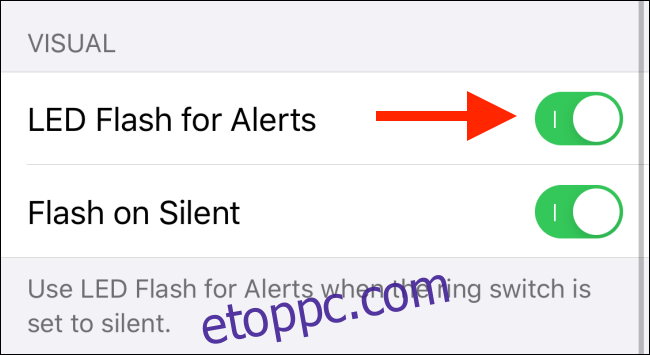
Az iPhone készüléken van egy kisegítő lehetőség, amely megkönnyíti a hívások vagy értesítések észlelését. A LED vaku funkció pulzálni fogja az iPhone hátulján található LED vakut. Így akkor is megállapíthatja, ha új értesítés érkezik, ha nem érzi iPhone rezgését, amikor néma módban van.
A funkció engedélyezéséhez lépjen a Beállítások > Kisegítő lehetőségek > Audio/vizuális menüpontba. Itt érintse meg a „LED Flash for Alerts” opció melletti kapcsolót, és győződjön meg arról, hogy a „Flash on Silent” opció is ki van választva.
Miután konfigurálta az értesítéseket iPhone-ján, ideje konfigurálni a beállításokat.